So verwenden Sie Facebook-Sammlungen zum Verwalten von kuratierten Inhalten: Social Media Examiner
Facebook / / September 25, 2020
 Speichern Sie Inhalte und Anzeigen auf Facebook?
Speichern Sie Inhalte und Anzeigen auf Facebook?
Sie fragen sich, wie Sie die von Ihnen gespeicherten Facebook-Posts und -Anzeigen organisieren können?
In diesem Artikel werden Sie Erfahren Sie, wie Sie Facebook-Sammlungen verwenden, um gespeicherte Inhalte für den einfachen Zugriff und das Teilen zu kuratieren und zu organisieren.
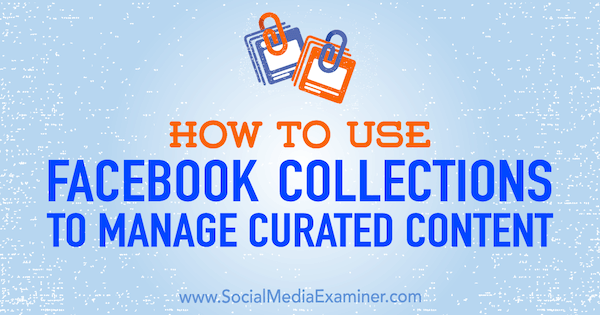
Warum Facebook-Sammlungen verwenden?
Facebook lässt Sie Inhalte speichern (Beiträge, Veranstaltungen, Seitenund Fotos) direkt von Ihrem Neuigkeiten und greifen Sie dann einfach über das linke Navigationsmenü auf der Startseite auf Ihre gespeicherten Elemente zu. Das Speichern von Posts ermöglicht es Ihnen Kuratieren Sie Inhalte in Echtzeit. Wenn Sie Inhalte sehen, die für Sie oder einen Kunden von Vorteil sein können, aber keine Zeit haben, sie jetzt zu konsumieren oder zu teilen, speichern Sie sie, damit Sie sie später lesen können.
Das Speichern von Inhalten hilft Ihnen auch
Um Inhalte in Ihrer Liste gespeicherter Artikel zu speichern, einfach Klicken Sie auf die drei Punkte oben rechts in einem Facebook-Beitrag in Ihrem Newsfeed und dann Wählen Sie die Option zum Speichern des Links, Videos oder Posts, abhängig von der Art der in diesem Beitrag verwendeten Medien.
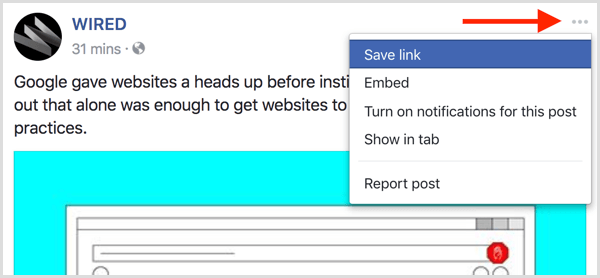
Nachdem Sie eine Gruppe gespeicherter Beiträge gesammelt haben, individuelle Sammlungen erstellen zu Ordnen Sie den Inhalt nach Themen. Das Konzept ähnelt der Verwendung von Ordnern und welcher Organizer liebt Ordner nicht!
Sie können Benennen Sie Ihre Sammlungen nach Belieben um das Tool an Ihre Bedürfnisse anzupassen. Das Kategorisieren gespeicherter Elemente nach Interesse oder Kunde ist besonders hilfreich, wenn Sie soziale Medien für mehrere Kunden oder Seiten verwalten.
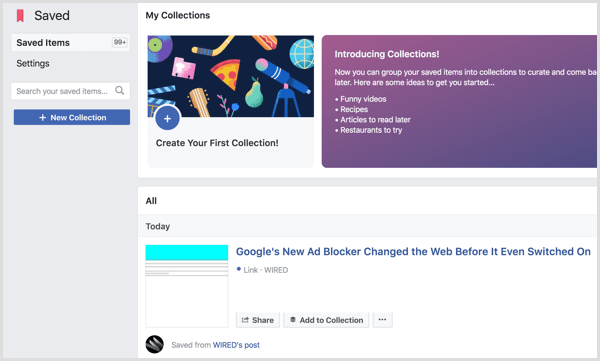
Hier erfahren Sie, wie Sie gespeicherte Elemente und Sammlungen für verwenden Inhalt kuratierenund Trends und Inspiration finden.
#1: Erstellen Sie Sammlungen basierend auf Themen
Nachdem Sie einen Beitrag gespeichert haben, ist dies ganz einfach Greifen Sie auf Ihre gespeicherten Inhalte zu. Gehen Sie zu Ihrem Facebook-Startbildschirm (die Seite, auf der Ihr Newsfeed angezeigt wird), Suchen Sie nach dem Abschnitt Erkunden auf der linken Seite und dann Klicken Sie auf Gespeichert. Oder Sie können direkt auf die Seite gehen www.facebook.com/saved. Auf der Seite "Gespeichert" werden alle auf Facebook gespeicherten Inhalte in chronologischer Reihenfolge angezeigt.
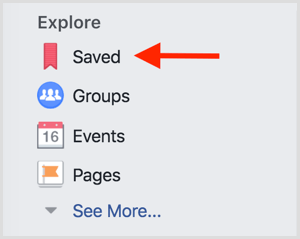
Zu Zugriff auf gespeicherte Objekte auf dem Handy, Tippen Sie auf das Symbol ganz rechts (die drei Balken) am unteren Bildschirmrand. Scrollen Sie dann die Seite nach unten und Tippen Sie auf Gespeichert.
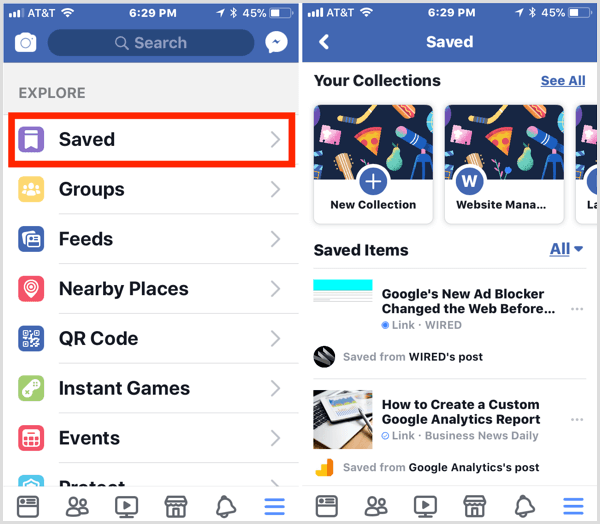
Mit der Zeit kann Ihre Liste der auf Facebook gespeicherten Artikel auf Tausende von Posts anwachsen, was es schwierig macht, einen bestimmten Artikel in der langen Liste zu finden (insbesondere auf Mobilgeräten). Glücklicherweise bietet Facebook mehrere hilfreiche Funktionen zum Verwalten und Organisieren Ihrer gespeicherten Inhalte.
Wenn Sie noch keine Sammlungen erstellt haben, wird oben auf der Seite "Gespeichert" ein lila Feld angezeigt. Zu Erstellen Sie eine Sammlung, Klicken Sie auf die blaue Schaltfläche +oder die Schaltfläche Neue Sammlung im linken Menü. Sie werden dann dazu aufgefordert Nennen Sie Ihre Sammlung.
Holen Sie sich YouTube Marketing Training - Online!

Möchten Sie Ihr Engagement und Ihren Umsatz mit YouTube verbessern? Nehmen Sie dann an der größten und besten Versammlung von YouTube-Marketingexperten teil, die ihre bewährten Strategien teilen. Sie erhalten eine schrittweise Live-Anleitung, auf die Sie sich konzentrieren können YouTube-Strategie, Videoerstellung und YouTube-Anzeigen. Werden Sie zum YouTube-Marketing-Helden für Ihr Unternehmen und Ihre Kunden, während Sie Strategien implementieren, die nachgewiesene Ergebnisse erzielen. Dies ist eine Live-Online-Schulungsveranstaltung Ihrer Freunde bei Social Media Examiner.
KLICKEN SIE HIER FÜR DETAILS - VERKAUF ENDET AM 22. SEPTEMBER!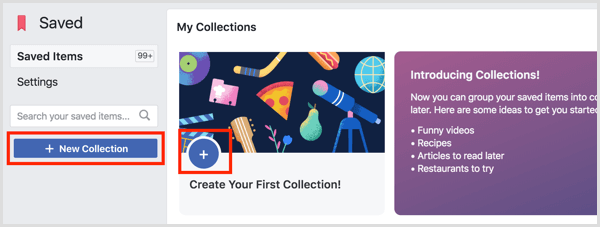
# 2: Hinzufügen von Inhalten zu einer Sammlung
Wenn du möchtest Fügen Sie einen gespeicherten Beitrag zu einer Sammlung hinzu, einfach Klicken Sie auf Zur Sammlung hinzufügenTaste unter dem Element in Ihrer gespeicherten Liste. Alle zuvor erstellten Sammlungen werden als Optionen zur Auswahl angezeigt. Sie haben auch die Möglichkeit, eine neue Sammlung zu erstellen.

Alle von Ihnen erstellten Sammlungen werden im linken Menü und oben auf der Seite angezeigt, sodass Sie problemlos auf die gespeicherten Beiträge jeder Sammlung zugreifen können.
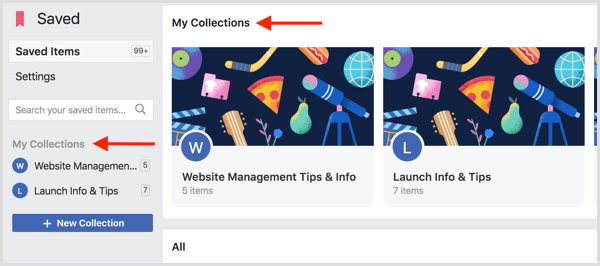
# 3: Filtern und verwalten Sie Ihre gespeicherten Elemente
Eine der einfachsten Möglichkeiten, Ihre gespeicherten Beiträge zu sortieren, besteht darin, sie zu filtern. Um dies zu tun, Klicken Sie auf das Wort Alles in Blau oben rechts in Ihrer gespeicherten Liste. Dann Wählen Sie eine der Sortieroptionen von der Dropdown-Liste zu schnell Filtern Sie Ihre Liste für eine bestimmte Art von Post.
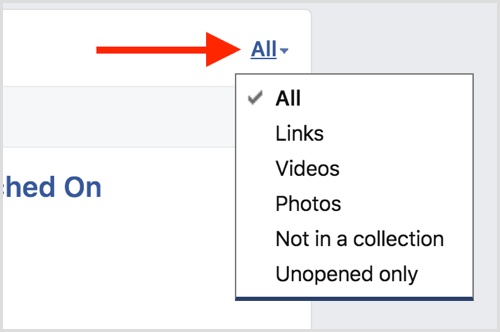
Zum Beispiel, wenn Sie eine lustige gespeichert haben Video über süße Welpen vor einem Monat, könnte es weit unten auf Ihrer Liste begraben sein. Wenn Sie den Inhalt jedoch nach Videos filtern, können Sie ihn aus einer geringeren Anzahl von Posts finden.
Hier finden Sie einige zusätzliche Möglichkeiten zum Verwalten Ihrer gespeicherten Inhalte.
Teilen Sie einen gespeicherten Gegenstand
Um Inhalte direkt aus Ihrer Liste gespeicherter Elemente zu teilen, einfach Klicken Sie auf die Schaltfläche Teilen neben dem Element, das Sie teilen möchten, und Erstelle deinen Beitrag. Diese Option ist praktisch, wenn Sie wertvolle Inhalte gespeichert haben, um sie für eine von Ihnen verwaltete Seite oder Gruppe freizugeben.
Einen Beitrag nicht speichern
Wenn du möchtest einen Beitrag nicht speichern, Bewegen Sie den Mauszeiger über die Postin der Liste der gespeicherten Elemente und Klicken Sie auf das graue "x". das erscheint oben rechts. Dadurch wird der Beitrag aus Ihrer gespeicherten Liste entfernt. Sie können einen Beitrag auch deaktivieren, indem Sie auf die Dreipunktschaltfläche unter dem Beitrag klicken.
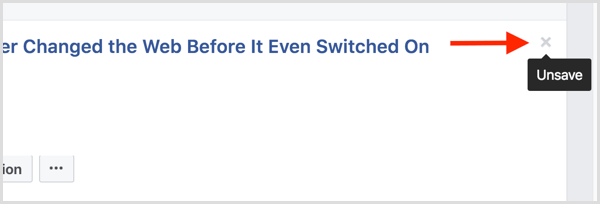
Markieren Sie einen gespeicherten Beitrag als geöffnet oder ungeöffnet
Mit Facebook können Sie einen gespeicherten Beitrag als geöffnet oder ungeöffnet markieren. Um dies zu tun, Klicken Sie auf die Dreipunktschaltfläche für dieses Element in der Liste und Wählen Sie eine Option aus dem Dropdown-Menü. Sie können Ihre Liste filtern, um nur Beiträge anzuzeigen, die in eine dieser beiden Kategorien fallen, wenn Sie möchten.
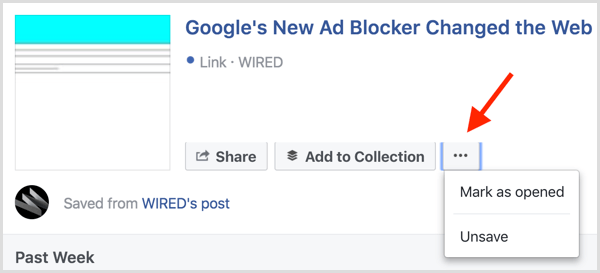
Fazit
Facebook ist ein geschäftiger Ort und es ist eine ständige Herausforderung, mit der Menge an bemerkenswerten Inhalten Schritt zu halten, auf die Sie auf der Plattform stoßen. Als Vermarkter und ehrlich gesagt nur als normaler Facebook-Nutzer sind gespeicherte Objekte und Sammlungen zwei einfache Funktionen, die dies können helfen Ihnen dabei, interessante und wertvolle Beiträge aus Ihrem Newsfeed zu verfolgen, um später darauf zurückzugreifen oder sie mit Ihren zu teilen Publikum.
Was denken Sie? Wie verwenden Sie die auf Facebook gespeicherten Beiträge? Erstellen Sie Sammlungen, um Ihre gespeicherten Beiträge zu organisieren? Bitte teilen Sie Ihre Gedanken in den Kommentaren unten.



